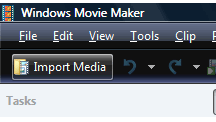Har du någonsin velat ta ett TV-program du harinspelade i Media Center och ta bort reklamfilmen eller spara klipp av favoritscener? Idag tittar vi på redigering av WTV- och DVR-MS-filer med Windows Live Movie Maker.
Ladda ner och installera Windows Live Movie Maker. Nedladdningslänken finns i slutet av artikeln. WLMM är en del av Windows Live Essentials, men du kan välja att bara installera de program du vill ha.

Du vill också vara säker på att avmarkera oönskade inställningar som inställningar Bing som standardsökleverantör eller MSN som webbläsarens hemsida.

Lägg till din inspelade TV-fil till WLMM genom att klicka på Lägg till videor och foton -knappen eller genom att dra och släppa den på storyboard.

Du kommer att se din video visas i förhandsgranskningenfönster till vänster och på storyboard. Justera reglaget Zoom Time Scale längst ner till höger för att ändra detaljnivån som visas på storyboard. Du kanske vill börja zooma ut och zooma in för mer detaljerade redigeringar.

Ta bort reklamfilmer eller oönskade avsnitt
Obs: Ändringar och redigeringar gjorda i Windows Live Movie Maker förändrar eller påverkar inte den ursprungliga videofilen.
För att uppnå detta kommer vi att göra nedskärningar, eller "split", och början och slutet på det avsnitt som vi vill ta bort, och sedan tar vi bort det avsnittet från vårt projekt.
Klicka och dra skjutreglaget längs medstoryboard för att bläddra igenom videon. När du kommer till slutet av en rad på storyboard, dra skjutreglaget ner till början av nästa rad. Vi har hittat det enklaste och mest exakta att komma nära slutet av den kommersiella pausen och sedan använda knappen Spela och knapparna Föregående ram och Nästa ram under förhandsgranskningsfönstret för att finjustera din klipppunkt.

När du hittar rätt plats att göra ditt första klipp klickar du på splitknappen på fliken Redigera på bandet.

Du kommer att se din video "delad" i två avsnitt.

Upprepa nu processen med att bläddra igenom storyboardet för att hitta slutet på det avsnitt du vill klippa. När du är vid rätt punkt klickar du på split-knappen igen.

Nu tar vi bort det avsnittet genom att markera det och trycka på Radera-tangenten, välja ta bort på fliken Hem eller genom att högerklicka på avsnittet och välja Ta bort.
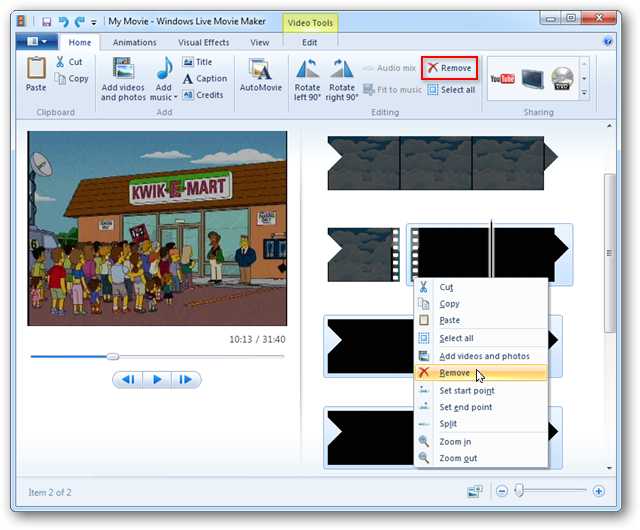
Trimverktyg
Det här verktyget låter dig välja en del av videon som ska hållas medan du klipper bort resten.

Klicka och dra reglagen i förhandsgranskningsfönstrenför att välja det område du vill behålla. Området utanför reglagen kommer att trimmas bort. Området inuti är det avsnitt som finns i filmen. Du kan också justera start- och slutpunkterna manuellt på bandet.

Radera eventuella ytterligare klipp som du inte vill ha i den slutliga utgången.

Du kan också åstadkomma detta genom att använda knapparna Set start och Set end point. Om du klickar på Ställ startpunkt elimineras allt före startpunkten.

Ställ in slutpunkt eliminerar allt efter slutpunkten.

Och du har bara kvar det klipp du vill behålla.

Sätt ut din video
Välj ikonen längst upp till vänster och välj sedan Sparafilm. Alla dessa inställningar kommer att visa din film som en WMV-fil, men filstorlek och kvalitet varierar beroende på inställning. Alternativet Bränna till DVD matar också ut en WMV-fil, men öppnar sedan Windows DVD Maker och ber dig att skapa och bränna en DVD.

Slutsats
WLMM är ett av få applikationer som kan redigeraWTV-filer, och det är den enda som vi känner till som är gratis. Vi bör notera att endast WTV- och DVR-MS-filer kommer att visas i det inspelade TV-biblioteket i Media Center, så om du vill visa din WMV-utgångsfil i WMC måste du lägga till den i Video- eller filmbiblioteket.
Vill du lära dig mer om Windows LiveMovie Maker? Kolla in artikeln om hur du förvandlar foton och hemmavideor till filmer med Windows Live Movie Maker. Behöver du lägga till videor från en nätverksplats? WLMM tillåter inte detta som standard, men du kolla in hur du lägger till nätverksstöd till Windows Live Move Maker.
Ladda ner Windows Live